Ako zmeniť rozlíšenie obrazovky v systéme Windows 10

Zmena rozlíšenia obrazovky v systéme Windows 10 je trochu iná ako v predchádzajúcej verzii systému Windows. Ak chcete, aby obrazovka vyzerala čo najlepšie, prečítajte si pokyny krok za krokom.
Kroky na zmenu rozlíšenia obrazovky súsa v porovnaní s Windows 8 trochu zmenili. V skutočnosti ma mnohí v priebehu posledných týždňov poslali e-mailom a požiadali o pomoc po zakúpení nového monitora. Takže, keď som dnes popoludní našiel pár voľných momentov, napísal som kroky rýchlo všetkým pre vás.
Ako zmeniť rozlíšenie obrazovky v systéme Windows 10
Krok 1: Z pracovnej plochy kliknite pravým tlačidlom myši kdekoľvek a vyberte si Nastavenia displeja
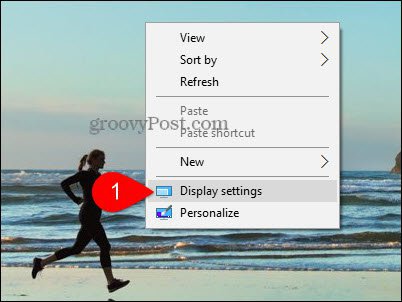
Krok 2: kliknite Rozšírené nastavenia displeja
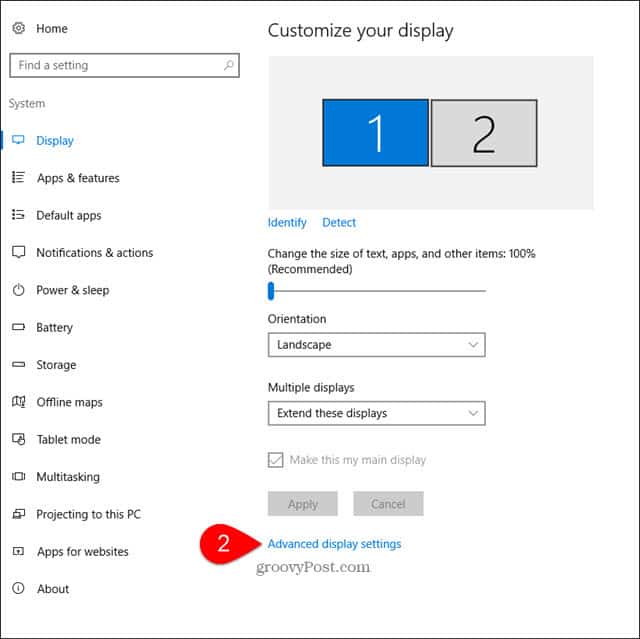
Krok 3: Ak máte viac monitorov, kliknite na zobraziť chcete zmeniť rozlíšenie.
Krok 4: Podľa uznesenia, colizovať rozbaľovacia ponuka a colizovať požadované rozlíšenie potom colizovať platiť.
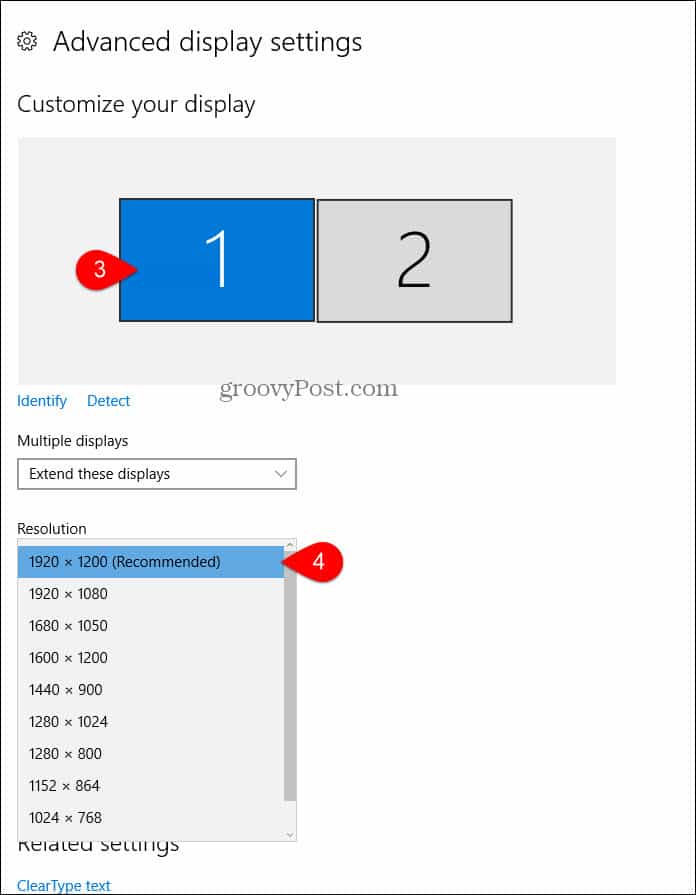
Niektoré rozlíšenia nie sú kompatibilné s vašímmonitorovať. Systém Windows zmení vaše rozlíšenie na nové nastavenie a požiada vás o potvrdenie jeho fungovania, aby ste zabránili vypnutiu počítača pomocou rozlíšenia, ktoré nemožno zobraziť.
Krok 5: kliknite Zachovať zmeny ak všetko vyzerá dobre na nové uznesenie.
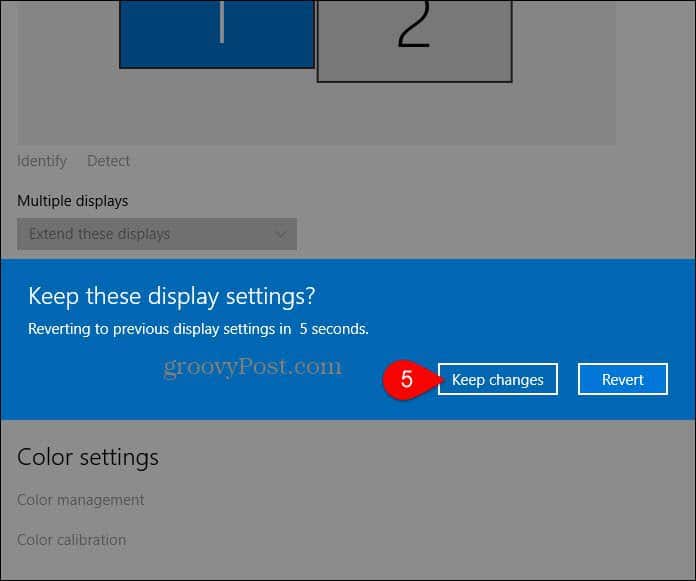
Ak sa veci veľmi zle pokazia a obrazovka sa šíri, neprepadajte panike. Počkajte 15 sekúnd a obrazovka sa vráti na predchádzajúce rozlíšenie.










Zanechať komentár